Matplotlib の凡例はデフォルトではプロット領域内に配置されますが、場合によっては枠外に配置することで、グラフの可読性を向上させることができます。本記事では、Matplotlib で凡例を枠外に配置する方法について詳しく解説します。
bbox_to_anchor を使って凡例を枠外に配置する
Matplotlib では、bbox_to_anchor 引数を使用することで、凡例をプロットの枠外に配置することができます。
基本的な使い方 (枠外右上に表示)
import matplotlib.pyplot as plt
import numpy as np
# データの作成
x = np.linspace(0, 10, 100)
y1 = np.sin(x)
y2 = np.cos(x)
# グラフの描画
fig, ax = plt.subplots()
ax.plot(x, y1, label='sin(x)')
ax.plot(x, y2, label='cos(x)')
# 凡例を枠外に配置
ax.legend(loc='upper left', bbox_to_anchor=(1, 1))
# レイアウト調整
plt.tight_layout()
plt.show()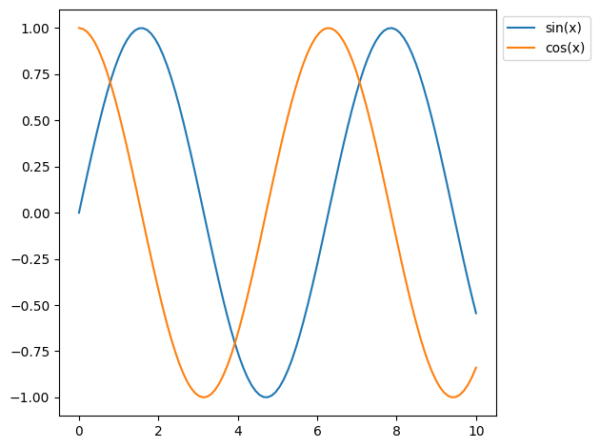
bbox_to_anchor の詳細
loc='upper left'は凡例の基準点を指定します。bbox_to_anchor=(1,1)により、凡例をプロットの右上の外側に配置します。- 第一引数(
1)は x 座標(右端) - 第二引数(
1)は y 座標(上端)
枠外下中央
凡例をプロットの下部に配置する場合は、以下のように bbox_to_anchor を調整します。
# 凡例上部中央(upper center)をプロット下中央(0.5, -0.1)に配置
ax.legend(loc='upper center', bbox_to_anchor=(0.5, -0.1), ncol=2)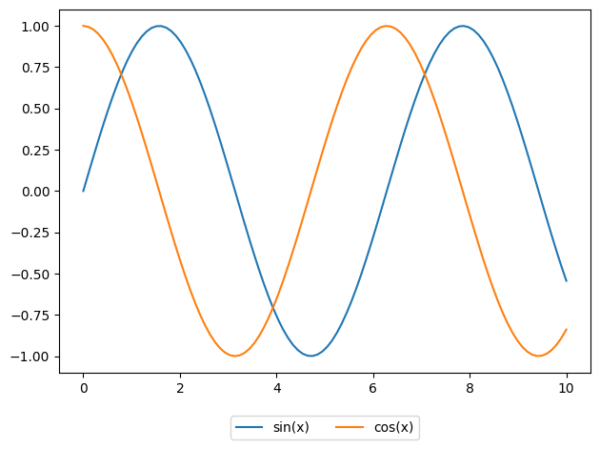
ncol=2として、凡例を横に並べています。
枠外右下
枠外右下にしたいときは、凡例の左下(lower left)を、プロットの右下(1,0)に指定します。
# プロット枠外右下
ax.legend(loc='lower left', bbox_to_anchor=(1, 0))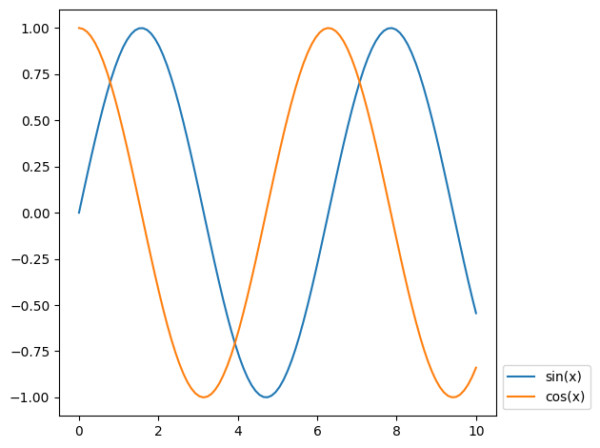
枠外上中央
凡例を枠外上中央に置くには、凡例中央下を、プロット中央上に配置します。
ax.legend(loc='lower center', bbox_to_anchor=(0.5, 1.05), ncol=2)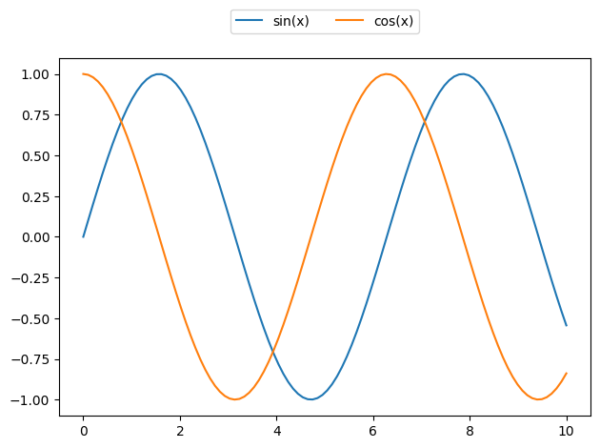
このように bbox_to_anchor を適切に設定することで、凡例の位置を自由にカスタマイズできます。
複数のサブプロットがあるとき
複数のサブプロットがある場合、ax.legend()やplot.legend()ではなくfig.legend() を使うことで図全体の枠外に凡例を配置できます。
fig, axs = plt.subplots(2, 1, figsize=(6, 6))
for ax in axs:
ax.plot(x, y1, label='sin(x)')
ax.plot(x, y2, label='cos(x)')
# 全体の凡例を枠外に配置
fig.legend(loc='upper center', bbox_to_anchor=(0.5, 1.1), ncol=2)
plt.tight_layout()
plt.show()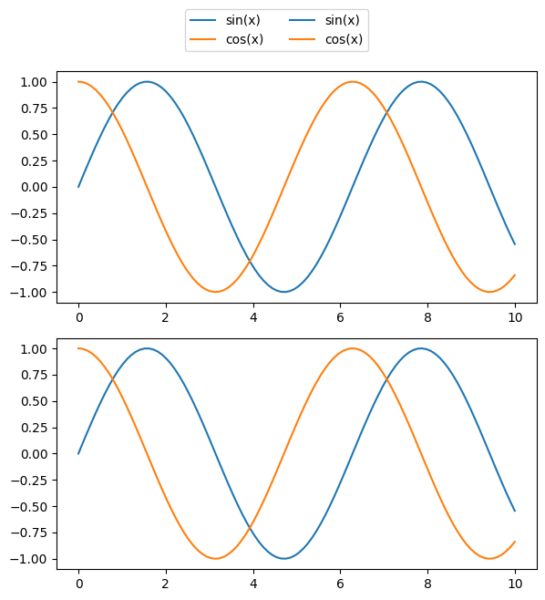
[補足] 余白を調整する
凡例を枠外に配置するとき、余白が不十分でレイアウトが崩れることがあります。そのときは、tight_layout() や constrained_layout=True 、subplots_adjust() を使用するとレイアウトの調整が可能です。
tight_layout()
tight_layout() は、プロット内の要素間の間隔を自動的に調整して、適切なレイアウトを作成する機能です。簡単な調整に適しています。
fig, ax = plt.subplots()
ax.plot(x, y1, label='sin(x)')
ax.plot(x, y2, label='cos(x)')
ax.legend(loc='upper left', bbox_to_anchor=(1, 1))
# 自動レイアウト調整
plt.tight_layout()
plt.show()constrained_layout=True
constrained_layout=True を指定すると、プロット内の要素(軸、タイトル、凡例など)が自動で適切に配置され、重ならないように調整されます。サブプロットが多い場合に有効です。
fig, ax = plt.subplots(constrained_layout=True)
ax.plot(x, y1, label='sin(x)')
ax.plot(x, y2, label='cos(x)')
ax.legend(loc='upper left', bbox_to_anchor=(1, 1))
plt.show()- 凡例を枠外に配置した場合でも、プロットのサイズが自動的に調整され、全体が見やすくなります。
tight_layout()よりも高度なレイアウト調整が可能です。
subplots_adjust()
subplots_adjust() を使うと、プロットのマージンを手動で調整できます。上の2つの方法でうまくいかず、手動で指定したいときに使用します。
fig, ax = plt.subplots()
ax.plot(x, y1, label='sin(x)')
ax.plot(x, y2, label='cos(x)')
ax.legend(loc='upper left', bbox_to_anchor=(1, 1))
# 手動でマージンを調整
plt.subplots_adjust(right=0.75)
plt.show()tight_layout() vs subplots_adjust() vs constrained_layout
| 方法 | 説明 | 適用範囲 |
|---|---|---|
tight_layout() | 自動でプロットの間隔を調整 | 簡単な調整に適する |
subplots_adjust() | 手動で細かくマージンを設定 | より詳細なレイアウト調整に適する |
constrained_layout | 高度な自動レイアウト調整 | サブプロットが多い場合に有効 |
まとめ
Matplotlib で凡例を枠外に配置するには、
bbox_to_anchorを使ってカスタム位置を指定fig.legend()を利用してサブプロット全体の凡例を作成- レイアウト調整は、
constrained_layout=True、tight_layout()で自動調整、またはsubplots_adjust()で手動調整
これらの方法を組み合わせることで、見やすいグラフを作成できます。
